https://github.com/mmmaaaggg/IBATS_HuobiFeeder_old
【停止维护】新版本更新已迁移到 IBATS 项目组对应名称项目中。连接火币交易所,获取火币实时行情、火币历史行情,保存到mysql数据库同时redis广播,供 ABAT 交易平台进行策略回测、分析,交易使用
https://github.com/mmmaaaggg/IBATS_HuobiFeeder_old
huobi huobipro python python36 quant
Last synced: 7 months ago
JSON representation
【停止维护】新版本更新已迁移到 IBATS 项目组对应名称项目中。连接火币交易所,获取火币实时行情、火币历史行情,保存到mysql数据库同时redis广播,供 ABAT 交易平台进行策略回测、分析,交易使用
- Host: GitHub
- URL: https://github.com/mmmaaaggg/IBATS_HuobiFeeder_old
- Owner: mmmaaaggg
- License: gpl-3.0
- Created: 2018-06-21T01:39:51.000Z (over 7 years ago)
- Default Branch: master
- Last Pushed: 2022-12-08T02:14:26.000Z (almost 3 years ago)
- Last Synced: 2024-08-01T02:11:56.420Z (about 1 year ago)
- Topics: huobi, huobipro, python, python36, quant
- Language: Python
- Homepage:
- Size: 72.3 KB
- Stars: 39
- Watchers: 4
- Forks: 15
- Open Issues: 3
-
Metadata Files:
- Readme: README.md
- License: LICENSE
Awesome Lists containing this project
README
# [Huobi Feeder](https://github.com/mmmaaaggg/HuobiFeeder)
连接火币交易所
通过 feed.md_feeder 接受事实行情及补充历史数据
通过 backend.handler 处理实时行情,保持到数据库,进行redis广播
该项目作为 ABAT 框架的 Feeder 组件可独立部署
## 安装
#### 系统环境要求:
> Python 3.6
>
> MySQL 5.7 [配置方法总结了一下,见下文](#mysql-配置方法)
>
> Redis 3.0.6
#### 安装必要python包
Windows环境
> pip install -r requirements.txt
Linux环境
> pip3 install -r requirements.txt
#### 配置文件
config.py
基础配置
1 ) MYSQL数据库用户名、密码
```python
DB_SCHEMA_MD = 'bc_md'
DB_URL_DIC = {
DB_SCHEMA_MD: 'mysql://mg:****@10.0.3.66/' + DB_SCHEMA_MD
}
```
2 ) 火币交易所 EXCHANGE_ACCESS_KEY、EXCHANGE_SECRET_KEY
```python
# api configuration
EXCHANGE_ACCESS_KEY = ""
EXCHANGE_SECRET_KEY = ""
```
可选配置
1 ) Redis 路径
```python
# redis info
REDIS_PUBLISHER_ENABLE = True
REDIS_INFO_DIC = {'REDIS_HOST': '192.168.239.131',
'REDIS_PORT': '6379',
}
```
#### 启动方法
直接运行 huobifeeder/run.py
启动过程中会自动建立相应数据库表结构
## 存储及服务
存储mysql数据库
> md_min1_tick_bc tick数据
>
> my_min1_bc 一分钟数据
>
> md_min60_bc 一小时数据
>
> md_daily_bc 日数据
## 实时行情Redis广播服务
channel格式:
```
md.{market}.{period}.{symbol}
# 例如:
# md.huobi.Min1.ethusdt
# md.huobi.Tick.eosusdt
```
订阅方式:
SUBSCRIBE md.huobi.Tick.eosusdt
## 欢迎赞助
#### 微信

#### 支付宝
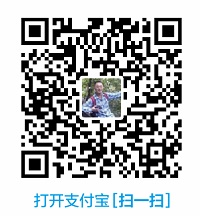
#### 微信打赏(¥10)

## MySQL 配置方法
1. Ubuntu 18.04 环境下安装 MySQL,5.7
```bash
sudo apt install mysql-server
```
2. 默认情况下,没有输入用户名密码的地方,因此,安装完后需要手动重置Root密码,方法如下:
```bash
cd /etc/mysql/debian.cnf
sudo more debian.cnf
```
出现类似这样的东西
```bash
# Automatically generated for Debian scripts. DO NOT TOUCH!
[client]
host = localhost
user = debian-sys-maint
password = j1bsABuuDRGKCV5s
socket = /var/run/mysqld/mysqld.sock
[mysql_upgrade]
host = localhost
user = debian-sys-maint
password = j1bsABuuDRGKCV5s
socket = /var/run/mysqld/mysqld.sock
```
以debian-sys-maint为用户名登录,密码就是debian.cnf里那个 password = 后面的东西。
使用mysql -u debian-sys-maint -p 进行登录。
进入mysql之后修改MySQL的密码,具体的操作如下用命令:
```mysql
use mysql;
update user set authentication_string=PASSWORD("Dcba4321") where user='root';
update user set plugin="mysql_native_password";
flush privileges;
```
3. 然后就可以用过root用户登陆了
```bash
mysql -uroot -p
```
4. 创建用户 mg 默认密码 Abcd1234
```mysql
CREATE USER 'mg'@'%' IDENTIFIED BY 'Abcd1234';
```
5. 创建数据库 bc_md
```mysql
CREATE DATABASE `bc_md` default charset utf8 collate utf8_general_ci;
```
6. 授权
```mysql
grant all privileges on bc_md.* to 'mg'@'localhost' identified by 'Abcd1234';
flush privileges; #刷新系统权限表
```